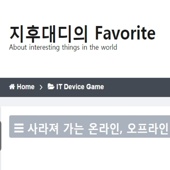맥북에어 외장모니터 2대 사용하기

애플 실리콘 맥의 저전력/고성능 덕분에 macOS 사용자 비율이 많이 늘어나고 있습니다. 다만, 자체 GPU의 외장디스플레이 출력이 인텔맥에 비해서 빈약합니다. M1, M2 맥북에어와 맥북프로는 공식적으로 외장 디스플레이 출력은 단 한대만 지원하고 있어서, 확장성이 떨어집니다. 기본 라인업인 M1, M2 맥북에어와 맥북프로에서 외장모니터를 두 대 사용하는 원리와 방법을 설명하고자 합니다.
1. M1, M2 칩셋별 공식 모니터 지원 대수
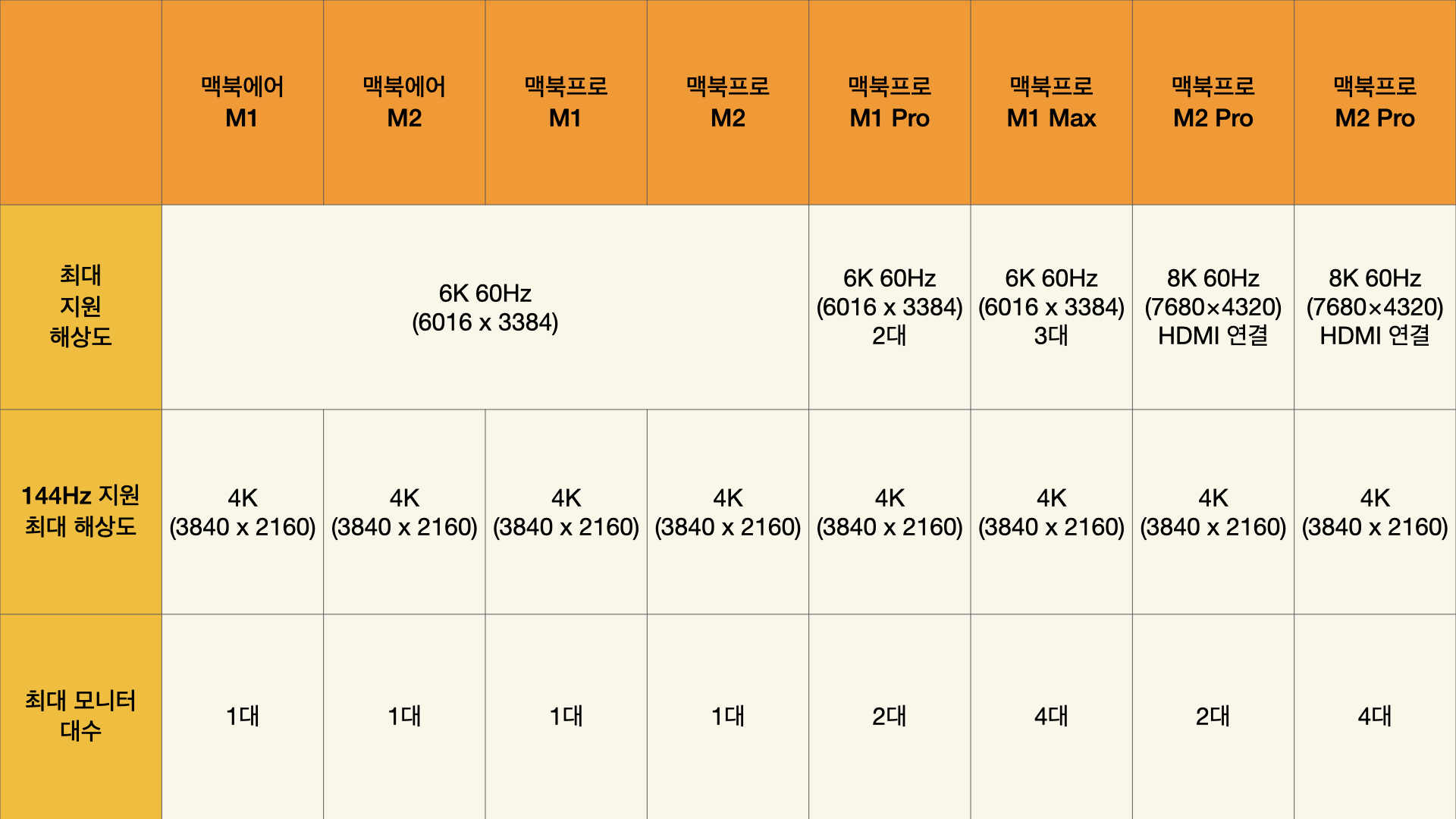
모니터 해상도나 연결 방식별로 약간의 차이가 있습니다. M1, M2 엔트리 SoC 칩셋은 같으나 M1 Max, M2 Max의 경우 최대 4대의 모니터를 지원하며 외장모니터의 해상도가 높을 경우 연결 가능한 모니터 대수가 2대, 3대로 줄어들 수 있습니다.
2. M1, M2 엔트리 칩셋에서 외장 모니터 두대 사용하기
M1, M2 칩셋을 탑재한 맥북에어와 맥북프로는 공식적으로 지원하는 최대 모니터 대수는 해상도 상관없이 단 한대입니다. 그러나 USB 기술에 포함된 DisplayLink라는 기능을 사용하면 4K 해상도, 60Hz 주사율의 외장 모니터를 추가해 총 2대의 외장 모니터 사용이 가능합니다.
1) DisplayLink 드라이버 설치
아래 링크에서 최신버전의 DisplayLink 드라이버를 다운받습니다.
https://www.synaptics.com/products/displaylink-graphics/downloads/macos
DisplayLink macOS Software for Downloads Section | Synaptics
DisplayLink macOS Software DisplayLink Manager is a new way to enable your DisplayLink dock, adapter or monitor on macOS platforms. It's an application that combines our latest driver with features that streamline the setup of mutliple displays up to 4K.
www.synaptics.com
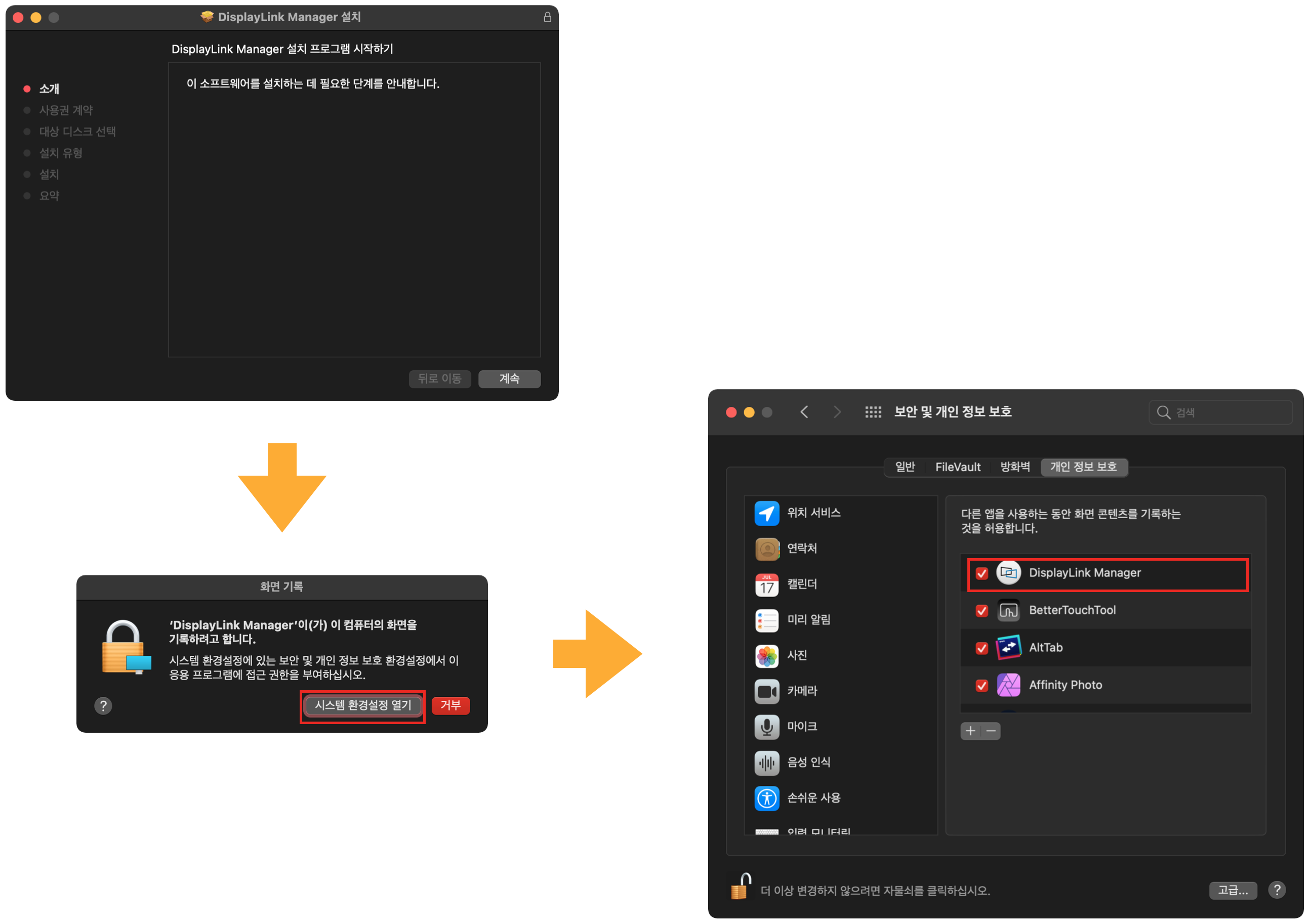
설치를 하면 시스템 설정(시스템 환경설정)에서 화면 기록을 허용해야 합니다. 왜 화면 기록을 허용해야하냐면 DisplayLink 기능은 그래픽카드를 통해 디스플레이 신호를 보내는게 아닙니다. 가상의 모니터를 생성한 뒤, 화면을 녹화합니다. 녹화한 화면을 실시간으로 USB를 통해 영상을 보여주는 기능입니다. 게임용으로 사용하기에는 딜레이, CPU리소스 사용 등의 문제로 어렵습니다. 이외의 작업을 할 때는 큰 문제없이 사용가능합니다.
2) DisplayLink 기능이 들어간 어댑터 or 허브 or 도킹스테이션 구매
아래 목록에 지원 해상도와 어댑터 이름을 찾아보고, 필요한 제품으로 구매하시면 됩니다. 되도록 해외직구가 아닌 국내 정발 제품들을 위주로 목록을 작성했습니다.
NEXI NX-U3TH1 USB 3.0 Type A to HDMI 컨버터
- FHD 지원
- USB 3.0 A Type (USB-C to A 컨버터 필요)
OWC USB-C Dual HDMI 4K Display Adapter with DisplayLink
- 외장 모니터 2대 60Hz 지원
- USB-C 연결
Dell D6000
- 외장 모니터 2대 4K 60Hz 지원
- USB-C 연결
- USB-PD 기능 포함
- Dock 자체 드라이버 업데이트 시 Windows or Ubuntu PC 필요
DELL Universal Dock UD22
- 외장 모니터 2대 4K 60Hz 지원
- USB-C 연결
- USB-PD 기능 포함
Ugreen USB-C Triple Display Docking Station
- 외장 모니터 3대 4K 60Hz 지원
벨킨 유니버셜 USB-C 트리플 디스플레이 독 INC007
- 외장 모니터 2대 4K 60Hz 지원
3) 맥북과 어댑터/허브/도킹스테이션 그리고 모니터 연결
DisplayLink 드라이버를 설치하고, 맥북에 어댑터/허브/도킹스테이션을 연결한 뒤, 모니터를 HDMI 또는 DisplayPort에 연결하면 됩니다.
별다른 설정은 필요 없습니다.
M1, M2에서 외장 모니터 두대를 사용하는건 간단합니다. DisplayLink 드라이버를 설치하고, DisplayLink 기술이 들어간 어댑터/허브/도킹스테이션을 구매한 뒤 연결만 하면 됩니다. 다만 DisplayLink 기술이 들어간 허브나 도킹스테이션이 많이 비싸고, 4K를 지원하는 허브는 가격이 20만원 가까이 하기 때문에, 모니터 하나 더 추가하기 위해서 들어가는 돈이 만만치 않습니다.
개인적인 추천은 메인으로 사용할 외장 모니터는 4K 60Hz 스펙을 가진 모니터를 USB-C로 연결하고, USB-C to A 컨버터나 허브를 통해 NEXI NX-U3TH1 USB 3.0 Type A to HDMI 컨버터를 사용해서 FHD 해상도 모니터에 강제로 HiDPI 기능 적용해서 사용하는게 좋다고 생각합니다.